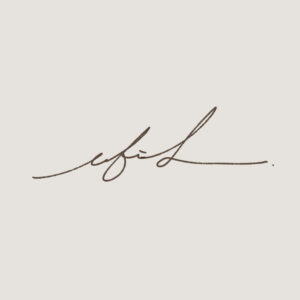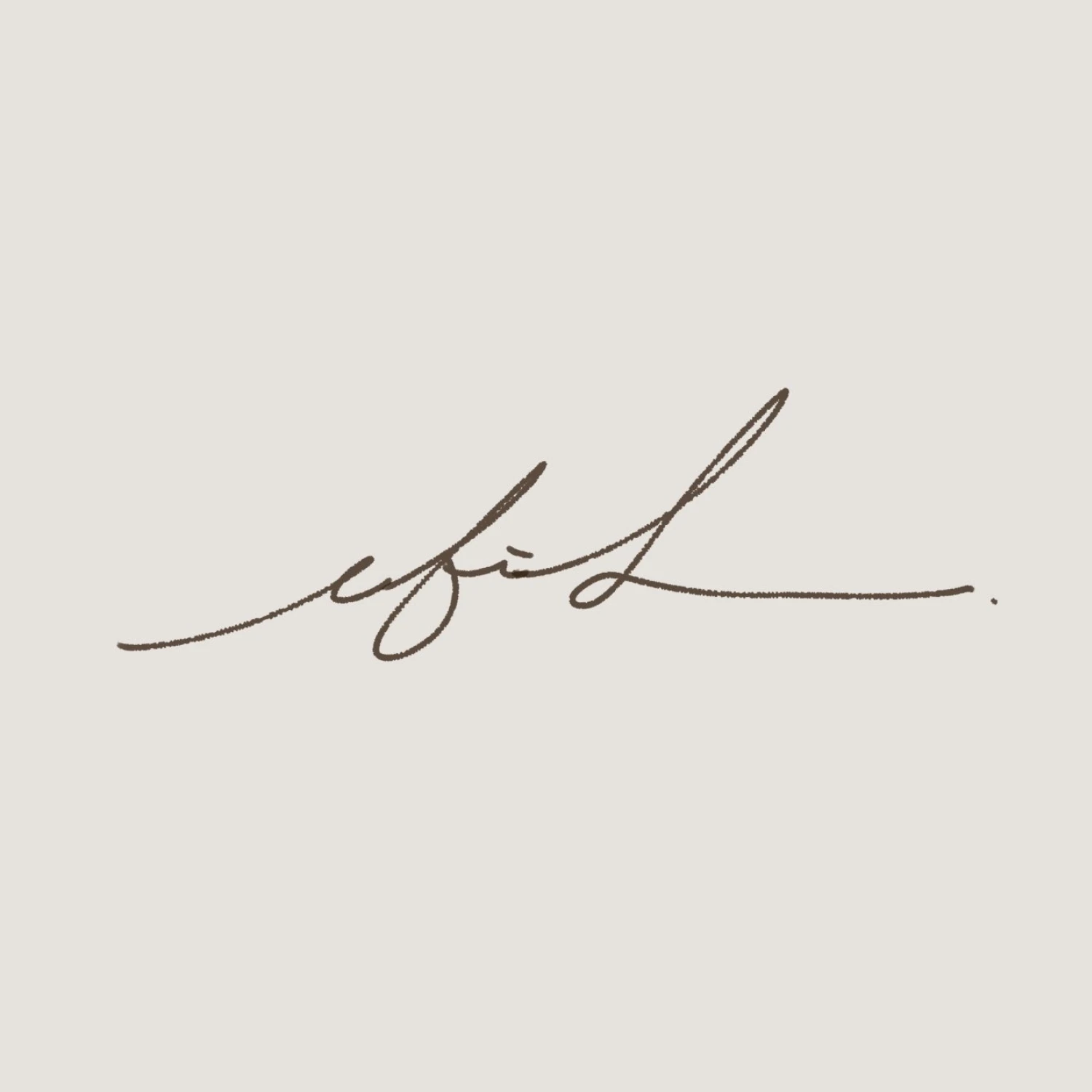『Lofree Flow 2』レビュー|美しさと打鍵感が所有欲を刺激する。タッチバー搭載のロープロキーボード

最近、Lofree(ロフリー)というメーカーのキーボードにハマっていまして。
洗練されたデザインと心地よい打鍵感が、作業のモチベーションや効率を高めてくれるんですよね。
僕は『Flow』から使い始めて、今は『Flow Lite』を愛用しているんですが、新たに初代Flowの後継モデルが登場しました!

- 惚れ惚れする美しいデザイン
- 丁寧に文字を打ちたくなる打鍵感
- VIAキーマップ変更が可能
- 2段階の傾斜調整機能
- 無線でも有線でも接続できる
- 本体右側のフレームがマウスに干渉しやすい
- タッチバーの有用性が低い
- USB-Cポートの位置がイマイチ
- カラーと軸が固定化されている
- US配列のみ
『Flow 2』という名称から「マイナーチェンジかな?」と思われるかもしれませんが、見た目や機能性は全く別物レベルで進化しています。Switch2みたいに。
語るべき点は多くあるんですが、特にデザインが個人的に超!超!超!ツボで。
実は2025年5月のLofreeイベントに参加した際、先行で拝見させていただいていたのですが、その時の衝撃たるや…!
「今すぐ欲しい!!!」と久々に所有欲を刺激されてしまったほど、筐体の美しさが際立っていて。惚れ惚れするほどマジでデザインが良いのよ。
そんなLofree Flow 2について、特徴や実際の使用感をレビューしていきます。
『Lofree Flow 2』の特徴

Lofree Flow 2は、現在クラウドファンディング中のロープロファイルキーボード。
評判の高かった初代Flowの後継モデルで、大幅なアップデートが施されています。
また、初代Flowは84keyと100keyの2種類しか無かったんですが、新たに68keyのコンパクトサイズが追加されました。
製品スペック
初代Flowと比較しながら見ていきましょう。
| Lofree Flow 2 | Lofree Flow | |
| 本体カラー | シルバー / スペースグレー | シルバー / ブラック |
| サイズ | 68keys:341.2×107×21.5mm 84keys:341.2×126×21.5mm 100keys:398.2×126×21.5mm | 84keys:316×126×24.5mm 100keys:373mm×126mm×26mm |
| 重量 | 68keys:635g 84keys:745g 100keys:870g | 84keys:594g 100keys:738g |
| 接続方法 | USB-C / Bluetooth 5.3 / 2.4GHz無線 | USB-C / Bluetooth 5.1 |
| 素材 | 本体:アルミニウム合金 キーキャップ:PBT+PC(Double shot) | 本体:アルミニウム合金 キーキャップ:PBT(Dye-sub) |
| 軸タイプ | シルバー:リニア(赤軸)/サイレントリニア(赤軸) スペースグレー:タクタイル(茶軸) | シルバー:リニア(赤軸) ブラック:タクタイル(茶軸) |
| 押下圧 | 40gf | 50gf |
| 傾斜調整 | ◯ 68keys:7° 84/100keys:5° | ×(3.9°) |
| ホットスワップ対応 | ◯ | ◯ |
| キーマップ変更 | ◯ | × |
| Nキーロールオーバー | ◯ | ◯ |
| ポーリングレート | Wired/2.4GHz:1000Hz Bluetooth:125Hz | Wired/2.4GHz:1000Hz Bluetooth:125Hz |
| 電池容量 | 68keys:2,000mAh 84/100keys:3,000mAh | 2,000mAh |
| ライト機能 | ホワイトバックライト | ホワイトバックライト RGBサイドライト |
| 対応OS | Windows / Android / Mac / iOS | Windows / Android / Mac / iOS |
| 技適 | ◯ | ◯ |
外観デザイン

今回、僕はホワイトの68keysを提供していただきました。
まずは見てください、この美しすぎるボディーーーーーーーー。
個人的に、今まで色々見てきたキーボードの中で一番美しい外観をしているなって思いました。

パッと見でもApple製品との相性が良さそうなデザインだなーって感じですが、これは決してAppleのデザインに合わせている訳ではなく。
Lofreeには「2㎡」のパーソナルスペースを演出・デザインするというコンセプトがあって、それを形にしたのがこのFlow2になります。

なお、配列はUS配列モデルのみとなっています。
そしてミニマルな見た目とは裏腹に、しっかりとした重さを感じます。

初代Flowよりも130〜150gほど重くなりました。
そのぶん質感やタイピングした時の安定感は良くなっていますが、持ち歩きには不向きかもしれません。

それでは細部を見ていきましょう。
まず目につくのは、やっぱりこのタッチバー部分でしょうか。
タッチバー機構やバッテリーを収めるために、本体右側のフレームが多く取られています。

このアシンメトリーな感じもオシャレだし、上面に設けられたステータスLEDバーや彫られたLofreeのロゴも良いアクセントになっています。
そして、このタッチバーでは輝度もしくは音量の調整が可能。
不用意に操作したく無い場合は、タッチ機能をオフにすることもできます。


充電/接続用のUSB-Cポートがタッチバーの奥側にあります。
んーーー、ここにポートがあると有線接続した時の見た目がイマイチな感じになってしまうのが気になりました。
ポートの位置はキーボード本体の奥側でも良かったのかもしれません。

続いてはキーキャップ部分。
初代Flowでは四隅から中央に向かって窪んでいる「スフェリカル」形状でしたが、Flow2では緩やかなアールとエッジの効いた「シリンドリカル」形状に。
この変更により、初代Flowと比べてより端正な印象になりました。個人的にはめちゃくちゃ好みです。


キーキャップの質感は若干のシボがかったサラサラとした手触りで、指先が滑りにくいのが良いですね。
あと、地味にMac用とWindows用のキーキャップが用意されているのが嬉しい。余計な印字が減るので。

奥側には何もインターフェースがありません。究極シンプル。
で、背面はこんな感じ。

写真では見えないと思いますが、ちゃんと技適マークも付いているので安心して無線利用ができます。


初代Flowには無かったティルトスタンドが追加されました。
2段階で傾斜調整(1.5°/7°)ができます。

ちなみに68keysのモデルはキーが1列少ない関係で、スタンドを立てた時の傾斜が大きくなっています。でも個人的にはこれぐらいでちょうど良い感じ。

また、このスタンドを立てると電源と有線/無線切り替えスイッチが現れるようになっていて。
普段はスイッチ類が隠れることでよりミニマルさが際立っていますが、頻繁に有線/無線を切り替える人にとっては面倒な仕様かも…。
キーボード機構

初代Flowと同じく「Kailh製 POMスイッチ」と「ガスケットマウント」という構造となっていて。
- Kailh製 POMスイッチ:摩擦が少なく自己潤滑機能を持ち、時間の経過と共によりスムーズな感触を生み出す
- ガスケットマウント:キースイッチを保持するプレートを柔軟性のある素材で挟み込む構造で、心地よい打鍵感と静粛性に優れた構造を実現
ですが、キースイッチは刷新されていて、本体カラーごとに異なるタイプが搭載されています。
| ホワイト | Surfer(リニア) | 40gf |
|---|---|---|
| Void(静音リニア) | 40gf | |
| スペースグレー | Pulse(タクタイル) | 40gf |

ただ、カラーによって軸が決まっている仕様なのが惜しい。
例えば、ホワイトモデルだとタクタイル軸を選ぶことはできないので、自由にカスタマイズできると良いなと思いました。
それはさておき、初代Flowでは「キーが重たい」という声も多かったためか、Flow2では押下力が50gf→40gfに変更されています。
これは良い改善ですね。初代Flowは確かに指が疲れやすかったので。

また、上部がクリア素材になっているので、キーのライティングがとても綺麗に光ります。
VIAキーマップ変更にも対応
ついにFlow2から待望のVIAに対応!
自分の好きな位置に好きなキーを設定できるので、キーボードカスタマイズガチ勢にもおすすめできるようになりました。
さらに、Anyキー機能を用いた「Mod-Tap」やマクロ機能も設定できるため、カスタマイズできる幅が大きく広がりました。
1つのキーに対して「タップ(ちょん押し)」と「ホールド(長押し)」で別の挙動を割り当てることができる機能。
『Lofree Flow 2』を使ってみて
ここからは、Lofree Flow 2を実際に使ってみて感じたことを紹介していきます。
68%のミニマル感がたまらない

Flow2が個人的に刺さったのが、この68%モデルの存在で。
というのも、一般的なキーボードによくある一番上の列(ファンクションキーが並んでる列)って、僕はそんなに使うことがなくて。
だから「Fnキー列が無いモデルがあったらいいなぁ」とずっと思っていたんですよ。
そんな中、このFlow2で68%モデルがラインナップされて、初めて実物を見た時は思わずトキめいてしまいました。
僕のデスクはいまホワイト・シルバー系で統一させているんですが、この空間に鎮座させるとめちゃくちゃ良くて!!!

見た目が優勝すぎるし、コンパクトだから省スペースで置けるのも良いですよね。
ただ1つ気になる点があるとすれば、スタンドを立てた状態で真上から見た時の図。

スタンドが丸見えなのが「ちょっとダサい…?」と思ってしまいました。
まぁ普段作業する時は、自分の目線からは見えないから別にいいんですけどね。
丁寧に文字を紡ぎたくなるような品のある打鍵感

これまで初代FlowとFlow Liteと2台のLofreeキーボードを使ってきましたが、Flow2はこれまでとはまた違った打鍵感をしていて。
このホワイトモデルには新キースイッチの「Surfer」と静音タイプの「Void」が搭載されています。
両方試した感じでは、Surferの方が好みでした。
Voidは底打ちした時の感触がちょっとふわふわしていて、気持ちよさがやや足りない感じでした。静音性が高いのは良いんですけどね。
という訳で、Surferの方を詳しく語らせてください。
これはあくまで個人的な感覚ですが、丁寧にタイピングしたくなるような打鍵感だなと。

なんと言うか、窪んだ形状のキーキャップの指なじみも良いし、キーが底打った時の指先に伝わる感触に品があるというか。
あと、反発が強めでキーの戻りが早いので、サクサクと文字入力が進むのが快適。
そして、見た目の高級感も相まってか、打鍵音も上品に感じるんですよね。
打鍵音は大きめではあるんですが、高めな音のコトコト音が綺麗に響くというか。
文房具で例えると「万年筆を使っているような感覚」で、文字を紡ぐ行為が尊い行いのように感じます。
良い道具を使っているという自負が、きっと作業のモチベーションや効率を高めてくれるはず。
タッチバーや右フレームに賛否が出るのも分かる

Flow2の目玉の一つともなっているのが、このタッチバー。
…なんだけど、個人的には「別に無くても良かったかなー」というのが正直な感想。
先行使用ユーザーの間でもこの部分にかなり賛否が分かれているようです。
Lofreeイベントでデモ機を最初に見た時は、このタッチバーにすごいテンションが上がったんだけど、実際に使ってみると以下の点が気になりました。
- 良くも悪くも反応が良いので、マウス操作中に手が当たって誤操作してしまうことがある
- 輝度or音量調整しかできず、カスタマイズもできない
- 飛び出た右フレームの関係でマウス位置が遠くなる
まぁタッチバーの機能は無効にもできるので、誤操作が気になる場合はオフにすれば良いだけなんですが、それはそれで勿体ない。
とはいえ、輝度・音量しか調整できないってなると使う場面も限られるし…。せめてスクロールとか割り当てできたらまだ使い道はあったのかもしれない。
それ以上に、タッチバーを搭載したことにより右フレームが飛び出た形になっているんですが、この影響でマウスの位置が遠くなってしまうのが気になるところ。

わずか2cmぐらいのことなんですが、キーボード⇄マウス間で手の往復を繰り返していると手の動きに無駄があるなぁと感じてしまいます。
このアシンメトリーなデザインは好きなんですけどねぇ。タッチバーを左側に持ってきたら良かったのかもしれない。
【デスクツアー】デスク周りのおすすめアイテム
下記の記事では、現在使っている「デスク周りのおすすめアイテム」をまとめて紹介しています。
こだわりのデスク環境に仕上がっているので、ぜひチェックしてみてください。
『Lofree Flow 2』レビューまとめ

今回は、Lofreeの新作ロープロファイルキーボード『Lofree Flow 2』をレビューしました。
- ミニマルで美しいキーボードを使いたい
- ロープロファイルで打鍵感の良いキーボードを探している
- キーマップを変更したい
- US配列派
正直、タッチバー周りの仕様が惜しいなぁとは思うんですが、それを差し引いてもキーボードとしての質感や使用感にはかなり満足しています。
この68%モデルのミニマル感がホントに良くて気に入りました。打鍵感も超好み。これからメインキーボードとして使っていきたいと思っています。
今ならクラウドファンディング中でかなりお買い得価格で購入できるんですが、製品クオリティから考えると正直安すぎると思います。
こんなチャンスは無いので、気になる人は今すぐチェックしてみてください!